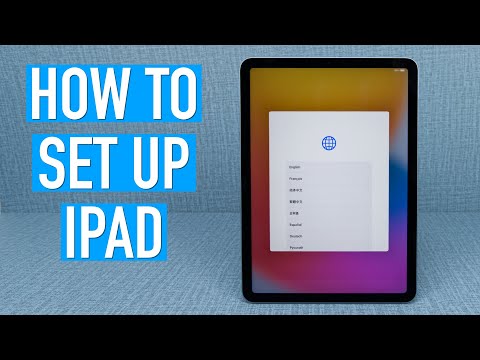Ez a wikiHow megtanítja, hogyan ellenőrizheti Yahoo e -mail fiókját közvetlenül a fiókadatok megadása után. A Yahoo -fiókot nem ellenőrizheti telefonszám nélkül, és nem hozhat létre teljesen Yahoo -fiókot anélkül, hogy először ellenőrizné.
Lépések

1. lépés Ha szükséges, hozzon létre egy új Yahoo -fiókot
Ellenőrzés nélkül lehetetlen Yahoo -fiókot létrehozni, ezért a fiók igazolásához először végig kell mennie annak létrehozásának első lépésein.

2. lépés: Győződjön meg arról, hogy minden fiókadata helyesen van megadva
Mielőtt rákattint vagy megérinti a Folytatni gombot az új fiók létrehozása oldal alján, győződjön meg arról, hogy neve, kívánt e -mail címe, jelszava és telefonszáma pontos.
A telefonszám szempont rendkívül fontos, mivel az itt megadott szám határozza meg az ellenőrző kód küldési helyét

3. lépés. Kattintson vagy koppintson a Folytatás gombra
Ez egy kék gomb a fiók létrehozási terület alatt. Ezzel a fiókellenőrzési oldalra jut, ahol a következő lehetőségek közül választhat a kód fogadásához:
- Írj nekem egy fiókkulcsot - Szöveges üzenet fogadása Yahoo ellenőrző kódjával.
- Hívjon egy fiókkulccsal - Fogadjon egy telefonhívást, amelyben a Yahoo ellenőrző kódját hangosan kimondják.

4. lépés. Válasszon egy ellenőrzési lehetőséget
Ha ezt megteszi, a Yahoo szöveget küld vagy hívja a számát az ötjegyű kóddal.
Ha a fiók ellenőrzése előtt kilép a fiók létrehozási folyamatából, akkor a fiók nem jön létre, és újra kell kezdenie

5. lépés. Vegye fel a telefont, ha még nem rendelkezik vele
A választott ellenőrzési opciótól függően a következők egyikét kell tennie:
- Nyissa meg telefonja Üzenetek alkalmazását, keressen új üzenetet egy hatjegyű telefonszámról, majd nyissa meg az üzenetet az ötjegyű kód megtekintéséhez.
- Válaszoljon a bejövő hívásra, majd hallgassa meg a hangosan elhangzott számokat.

6. lépés. Írja be a kódot az ellenőrző mezőbe
Ez a szövegmező a Yahoo oldal közepén.
Ha telefonhívást kap, érdemes begépelni a kódot ebbe a mezőbe, amint azt Ön elolvassa

7. lépés. Kattintson vagy koppintson az Ellenőrzés gombra
Ez egy kék gomb az ellenőrző mező alatt. Amíg az itt megadott kód megegyezik a kapott szövegben vagy telefonhívásban szereplő kóddal, a Yahoo -fiókját ellenőrizzük és befejezzük.